wps文字怎样放大 wps放大文字图文详细教程
本站电脑知识提供应用软件知识,计算机网络软件知识,计算机系统工具知识,电脑配置知识,电脑故障排除和电脑常识大全,帮助您更好的学习电脑!不为别的,只因有共同的爱好,为软件和互联网发展出一分力!
wps文字怎么放大?这个问题最近有小伙伴在问,其实说难也不难,但是对于很多不太回操作wps的小伙伴来说,就是一个难题啦。下面太平洋下载网小编给大家介绍一下wps放大文字图文教程。
,wps放大文字图文教程:
1、打开你的wps软件,选中你要放大的字体。打开开始菜单,在字体后面找到“增大字号”功能,反复的点击“增大字号”,几次之后,选中的汉字字体就会变得很大,直到满足你的要求。
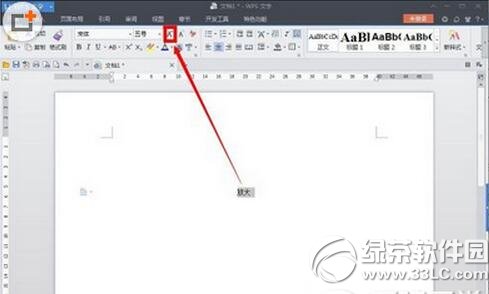
2、选中需要放大的字体,在“字号里面”手动输入我们需要将字体放大的数值,输入后,在空白处点击一下就可以了。
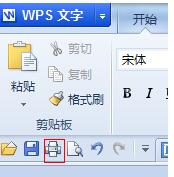
3、我们还可以选中需要放大的字体,然后在左上角“wps文字”处,点击后面的折叠符号,展开菜单里选择“格式”命令,在子菜单中选择“字体”,点击进入“字体”控制面板,找到“字号”栏,点击输入框,在里面手动输入我们需要将字体放大的数值,输入后,点击下方的“确定”就可以了。

4、选中需要放大的字体,然后在你的键盘上按下“CTRL”和“]”(在P键右边第二个),多按几次就可以不断放大,直到满足你的要求。
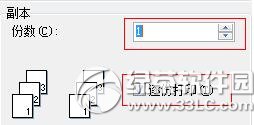
以上就是太平洋下载网小编为大家介绍的wps放大文字图文教程,希望能够帮助到大家,如果想要了解更多资讯请继续关注太平洋下载网软件园。
太平洋下载网软件园小编阅读相关推荐:
wps表格文档怎么转换为pdf WPS表格文档转换为PDF方法
wps文字怎么查找和替换 wps文字查找和替换教程
学习教程快速掌握从入门到精通的电脑知识
……